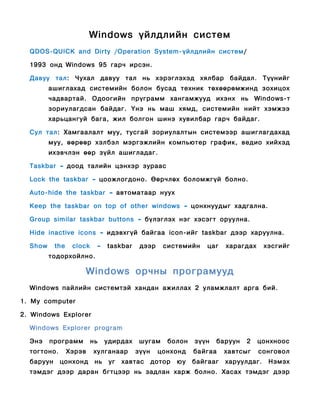More Related Content
Similar to Windows үйлдлийн систем
Similar to Windows үйлдлийн систем (20)
More from Baaya Badrakh (12)
Windows үйлдлийн систем
- 1. Windows үйлдлийн систем
QDOS-QUICK and Dirty /Operation System- үйлдлийн систем /
1993 онд Windows 95 гарч ирсэн.
Давуу тал: Чухал давуу тал нь хэрэглэхэд хялбар байдал. Түүнийг
ашиглахад системийн болон бусад техник төхөөрөмжинд зохицох
чадвартай. Одоогийн прүграмм хангамжууд ихэнх нь Windows-т
зориулагдсан байдаг. Үнэ нь маш хямд, системийн нийт хэмжээ
харьцангуй бага, жил болгон шинэ хувилбар гарч байдаг.
Сул тал: Хамгаалалт муу, тусгай зориулалтын системээр ашиглагдахад
муу, өөрөөр хэлбэл мэргэжлийн компьютер график, ведио хийхэд
ихэвчлэн өөр зүйл ашигладаг.
Taskbar – доод талийн цэнхэр зураас
Lock the taskbar – цоожлогдоно. Өөрчлөх боломжгүй болно.
Auto-hide the taskbar – автоматаар нуух
Keep the taskbar on top of other windows – цонхнуудыг хадгална.
Group similar taskbar buttons – бүлэглэх нэг хэсэгт оруулна.
Hide inactive icons – идэвхгүй байгаа icon-ийг taskbar дээр харуулна.
Show the clock – taskbar дээр системийн цаг харагдах хэсгийг
тодорхойлно.
Windows орчны програмууд
Windows пайлийн системтэй хандан ажиллах 2 уламжлалт арга бий.
1. My computer
2. Windows Explorer
Windows Explorer program
Энэ программ нь удирдах шугам болон зүүн баруун 2 цонхноос
тогтоно. Хэрэв хулганаар зүүн цонхонд байгаа хавтсыг сонговол
баруун цонхонд нь уг хавтас дотор юу байгааг харуулдаг. Нэмэх
тэмдэг дээр даран бгтцээр нь задлан харж болно. Хасах тэмдэг дээр
- 2. дарвал эсрэг үйлдэл хийгдэнэ.
Windows-т өргөн ашиглагддаг нэр томъёо
1. Пайл – / File/ ямарч үйлдлийн системөгөгдлийг хадгалах үндсэн арга
бол File юм. Энэ бол мэдээллийг агуулах хайрцаг гэсэн үг юм.
Доторх мэдээллийн төрлөөс хамааран олон төрөл байдаг. Windows-т
File-ийг тодорхойлох 3 тодорхойлогч байдаг.
1. Нэр
2. Өргөтгөл
3. Дүрс
Нэр нь 256 тэмдэгт хүртэл урттай үг өгүүлбэр байж болно. Харин
өргөтгөл нь түүнийг ямар төрлийн File болгохыг харуулан.
2. Folder хавтас нь File-уудыг агуулдаг сав юм. Хоорондоо мэдээллээрэй
холбоотой бүлэг File хавтасуудыг дотроо агуулж байдаг.
3. Icon—File-ийн зураг гэж хэлж болно. Ямар төрлийн File болохыг
харуулна.
4. Shortcut- Энэ бол File-ийн хийсвэр дүр төрх юм. Тэрээр яг File-ийн
бүх мэдээллийг агуулаагүй боловч түүнийг орлож чаддаг. Түүнд File-
ийн талаарх мэдээллүүд хадгалагддаг бөгөөд дээр нь клик хийхэд уг
эх File дээр клик хийсэнтэй ижил үр дүнг өгдөг.
5. Cursor – Хэрэглэгч хаана юу хийж байгааг харуулсан заагч юм.
Хулганы cursor-ийн сум хэлбэртэй байна. Текст бичиж байхад анивчин
дагаж хөдөлж байгаа энэ босоо зураас бол бас л cursor юм.
6. Click- хулганы зүүн товчыг нэг удаа дарж авах.
7. Disk- төхөөрөмж нь компьютерт ихэдчлэн File хадгалах төхөөрөмжүүд
байдаг.
I. Уян диск буюу Floppy disk: жижиг дискээр өгөгдөл зөөх үед
хэрэглэдэг. 1.14mb хэмжээтэй өгөгдөл авахад удаан байдаг.
II. Хатуу диск буюу Hard disk: Уян дискнээс зуун мянга дахин
илүү багтаамжтай бөгөөд хамаагүй илүү хурдтай байдаг.
III. CD-ROM
- 3. CD-750mb
8. File-ийн өргөтгөл: Зургийн File- JPG , BMP, GIF,
Дүрс бичлэг: AVI, MPG, MPE
Дууны File: MPS, WAV, MID
Баримт: Doc, XLS, PDF
Програмчлал: CPP, PAS
Шахагдсан: ARJ, ZIP
MS Word program
Word програмын тухай товчхон техстэн мэдээлэл боловсруулах
хэрэглээний программ бол Word юм. Захиа бичих, техст бичих,
сонингийн эх бэлтгэх зэрэг таны гүйцэтгэх олон ажлыг хөнгөвчилж
хурдан үр бүтээмжтэй хийж өгнө. Хэрэглээний Word программм нь:
1. Баримт бичгийг хадгалах ба хадгалсан мэдээллээ боловсруулах.
2. Бичгийн машинаас хурдан бүтээмж өндөртэй. Start- All program-MS
word
Hard - хатуу
Floppy - Уян
CPU (centra) – төв тооцоолох машин
ROM /Read only memory/ - Уншдаг санах oй
Icon - дүрс
Text - бичвэр
View – Үзэх, харах
Windows - Цонх
Select all – бүгдийг сонгох
Folder - хавтас
Save as – өөрчлөж хадгалах
RAM /Randon Access memory/ - Шуурхай санах үй
- 4. Format – хэмжээ (компьютерийн дискийг мэдээлэл хүлээн авахад
бэлтгэх)
Find - олох
Replace – буцааж тавих,байранд нь тавих
Insert – оруулах хавсаэргах
Edit – хянан засварлах
Table - хүснэгт
Help - тусламж
Fage setup – хуудасны тохиргоо
MS Exсel өгөгдөл оруулах, томъёо бичих
MS Exсel программ нь хүснэгтэн мэдээлэл боловсруулах
хүснэгтэн тооцоо хийх эдийн засгийн статисткийн болон инженерийн
тооцоонд хэрэглэгдэх төрөл бүрийн фуикцуудыг ашиглах
боловсруулалт оруулах хүснэгтийн өгөгдлүүдэр график диаграм
байгуулах гэх мэт үйлдлүүдэр хийхэд зориулагдсан асар том электрон
хүснэгт бүхий хэрэглээний программ юм.
MS Exсel программ нь 256 багана, 65636 мөр бүхий үндсэн 3 ажлын
худастай бөгөөд эдгээр хуусуудад хоорондоо хамааралгүй хүснэгтүүд
үүсгэж нэг файлаар хадгалах боломжтой. MS Exсel программ нь
хүснэгтэн мэдээлэлтэй ажиллахад зориулагдсан болохоор хүснэгтэнд
хийгдэж болох ажлуудыг хялбар дөхөм замаар цаг хугацаа бага
зарцуулж гүйцэтгэхэд анхаарсан байдаг.
График байгуулах
Хүснэгтийн өгөгдлүүдийг ашиглаж графикт диаграм зурах нь
тэдгээрийн хоорондын холбоог ойлгомжтой байдлаар дүрсэлж
харуулах сайн талтай байдаг учраас нилээд өргөн ашигдлагддаг.
1. Хүснэгтийг байгуулан
2. График байгуулах өгөгдөл бүхий нүднүүдийг тэмдэглэнэ.
3. Insert, chart командыг сонгоно эсвэл chart
- 5. 4. Графикийн хэлбэрийг сонгоно харьцуулах гэж буй өгөгдөлд тохирсон
грацикийг сонгоод Next товчлуурыг дарна.
• Standart Types - Графикийн стандарт төрлүүд .
• Data Range -Өгөгдлийн хязгаар.
• Series in rows- Мөр дахь утгаар график зурна.
• Columns- Багана дахь утгаар график зурна.
• Series- График зурах тоон утгын цуваа үүсгэнэ.
• Add- Цуваа нэмнэ.
• Remove- Цуваа хасна.
• New- Цуваа нэр өгнө.
• Values- Цуваанд орох тоон утгууд.
• Category X Аxiы Labesl- Х тэнхэлгүүдийн утгуудыг заана.
График байгуулах I-р алхамд хүснэгтийн өгөгдлүүдээс хамаарч өөрөөр
хэлбэл тухайн хүснэгтийн шинж чанараас хамаарч График төрөл
сонгох үйлдэл хийгдэн гэдгийг анхаарах хэрэгтэй.
5. ГРАФИК БАЙГУУЛАХ II-р АЛХАМД ГРАФИКТ ХАМРУУЛАХ УТГУУДЫГ
ӨӨРЧЛӨХ ШААРДЛАГАТАЙ БОЛ “ DATA RENG” НҮДЭНД ЗААЖ ӨНДӨГ.
МӨН ЭНЭ АЛХАМЫН “SERIES IN” СОНГОЛТ НЬ ГРАФИКИЙН Х
ТЭНХЛЭГТ ХҮСНЭГТИЙН МӨРИЙГ ДҮРСЛЭХ ҮҮ БАГАНЫГ ДҮРСЛЭХ ҮҮ
ГЭДГИЙГ СОНГОНО.
Titles- Графикийн гарчиг тавих хэсэг.
Chart title- Графикт гарчиг өгнө.
Category X Axis - Х тэнхлэгт гарчиг өгнө.
Value Y Axis- Y тэнхлэгт гарчиг өгнө.
Axis- Тэнхэлгийн утгуудыг гаргана.
Gridlines - Тэнхэлгийн дагуух шугам.
- 6. Major gridlines- Үндсэн шугам.
Minor gridlines - Туслах шугам.
Bottom- Доод тал
Corner- Өнцөгт
Top- Дээд талд
Right- Баруун талд
Left – Зүүн талд
Data labels- Графикт өгөгдлийн утгуудыг гаргана.
None- Утга гаргахгүй.
Show value- Утгыг харуулна.